Browsers συχνά ενσωματώνουν χαρακτηριστικά που θαέχουν θεωρηθεί υπερβολικά μόλις πριν από λίγα χρόνια. Σήμερα, τα προγράμματα περιήγησης είναι τα πάντα, από τους θεατές αρχείων έως τους θόλους κωδικών πρόσβασης. Το Chrome δεν είναι ξένο προς τη διαχείριση του κωδικού πρόσβασης. Τόσο η έκδοση για επιτραπέζιους υπολογιστές όσο και για κινητά έχουν έναν διαχειριστή κωδικών πρόσβασης που συγχρονίζει τους κωδικούς πρόσβασής σας στο λογαριασμό σας στο Google αν είστε συνδεδεμένοι σε αυτόν. Το Chrome στο iOS μόλις έλαβε μια ενημερωμένη έκδοση που σας επιτρέπει να εξάγετε κωδικούς πρόσβασης από το Chrome με τη μορφή αρχείου CSV.
Εξαγωγή κωδικών πρόσβασης από το Chrome
Ενημερώστε το Chrome στο iPhone ή το iPad σας. Ανοίξτε το πρόγραμμα περιήγησης και πατήστε το κουμπί περισσότερο (τρεις κουκκίδες) επάνω δεξιά. Από το μενού που ανοίγει, επιλέξτε Ρυθμίσεις. Στην οθόνη Ρυθμίσεις, πατήστε Κωδικοί πρόσβασης.

Στην οθόνη "Κωδικοί πρόσβασης", θα δείτε μια λίστα μεόλους τους ιστότοπους για τους οποίους έχετε αποθηκεύσει κωδικούς πρόσβασης και επίσης μια λίστα ιστότοπων που έχετε καταχωρίσει μαύρα από την αποθήκευση κωδικών πρόσβασης στο Chrome. Μετακινηθείτε στο κάτω μέρος αυτής της οθόνης και πατήστε την επιλογή Εξαγωγή κωδικού πρόσβασης.
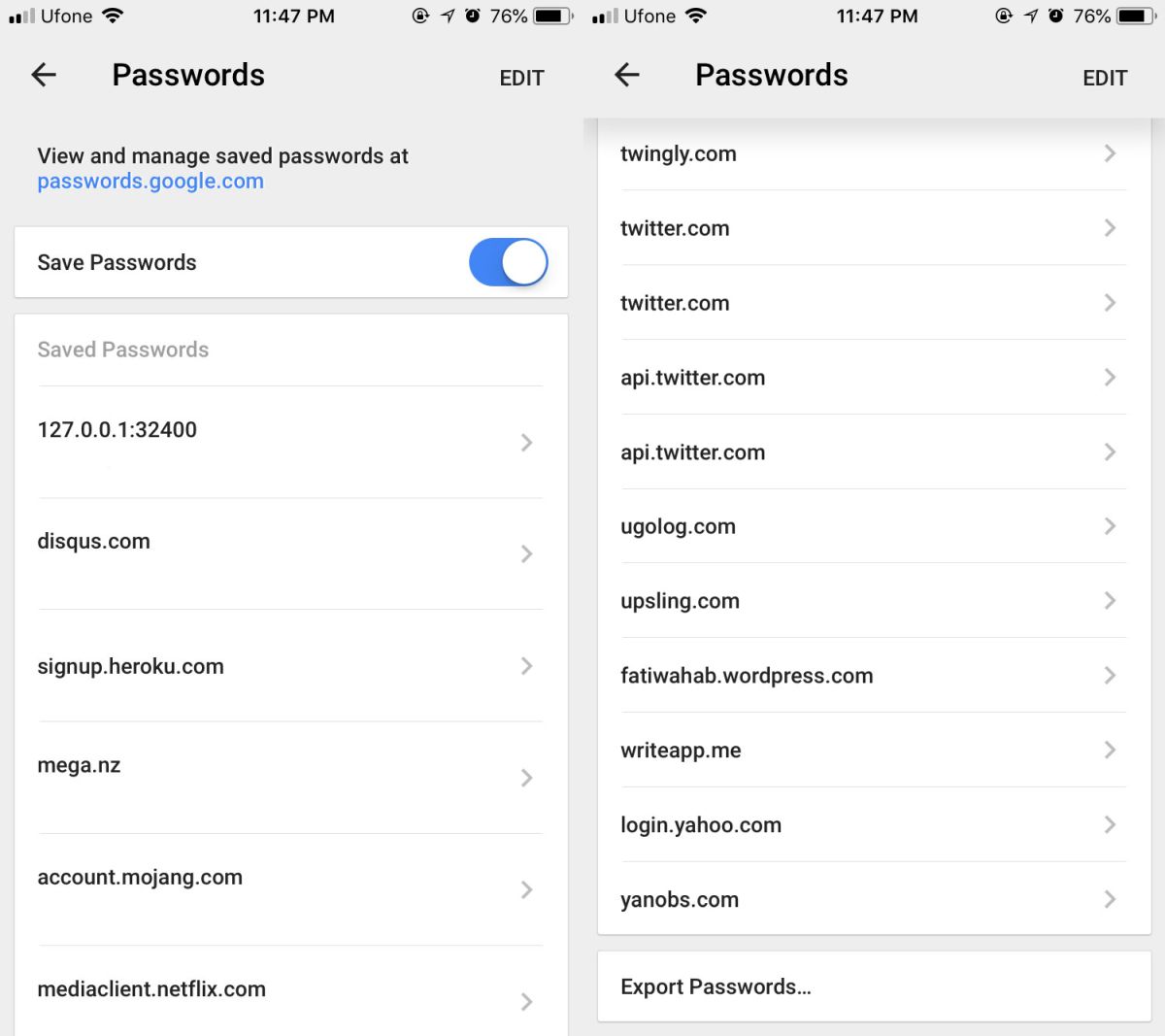
Ένα μενού θα ανοίξει με μία μόνο επιλογή 'ΕξαγωγήΚωδικός πρόσβασης'. Αγγίξτε το και επιβεβαιώστε τον κωδικό πρόσβασής σας ή το αναγνωριστικό αφής. Στη συνέχεια, επιλέξτε πού θέλετε να αποθηκεύσετε το αρχείο. Οι κωδικοί πρόσβασης εξάγονται ως αρχείο CSV. Μπορείτε να αποθηκεύσετε το αρχείο σε μια μονάδα σύννεφο, να το στείλετε με μήνυμα ηλεκτρονικού ταχυδρομείου στον εαυτό σας ή να το στείλετε μέσω μιας εφαρμογής συνομιλίας.
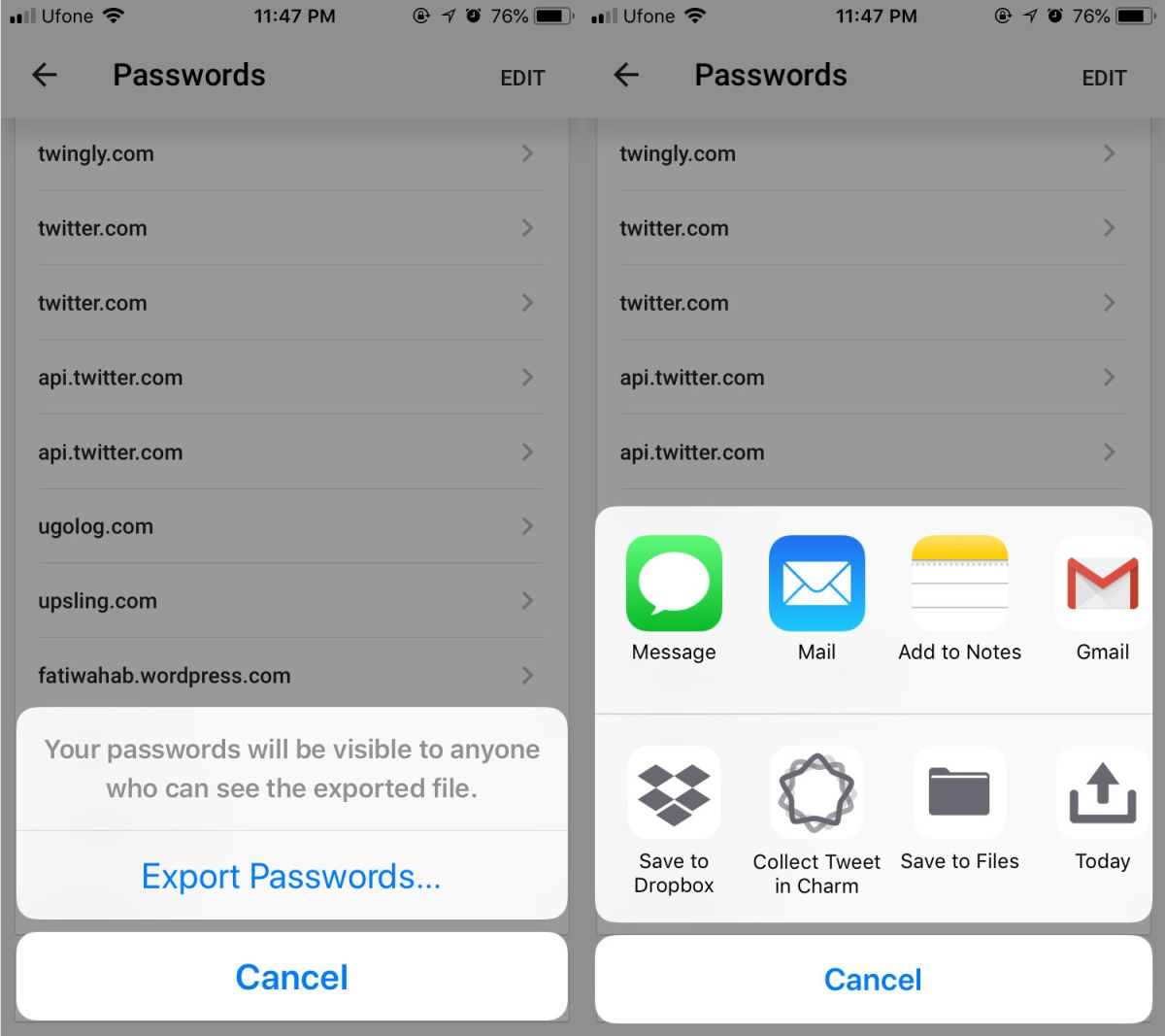
Μη κρυπτογραφημένο αρχείο
Όταν εξάγετε κωδικούς πρόσβασης, το μενού αυτόεμφανίζεται όταν πατήσετε την επιλογή Εξαγωγή κωδικού πρόσβασης στην οθόνη Ρυθμίσεις του Chrome σας εμφανίζει μια προειδοποίηση, "Οι κωδικοί πρόσβασης θα είναι ορατοί σε οποιονδήποτε μπορεί να δει το εξαγόμενο αρχείο". Αυτό ουσιαστικά σημαίνει ότι το ίδιο το αρχείο δεν προστατεύεται με κωδικό πρόσβασης και δεν είναι κρυπτογραφημένο.
Είναι κυριολεκτικά ένα υπολογιστικό φύλλο σε μορφή CSV μετέσσερις στήλες. όνομα (της ιστοσελίδας), διεύθυνση URL, όνομα χρήστη και κωδικό πρόσβασης. Αν μεταφορτώσετε αυτό το αρχείο για να δηλώσετε μια κοινή μονάδα δικτύου ή μια κοινόχρηστη μονάδα σύννεφο, οποιοσδήποτε έχει πρόσβαση σε αυτές τις μονάδες θα είναι σε θέση να την ανοίξει.
Αυτό δεν σημαίνει να σας φοβίσει να εξάγετεαλλά πρέπει να γνωρίζετε με ποιο τρόπο αποθηκεύονται τα δεδομένα πριν από την εξαγωγή τους. Είναι καλή ιδέα να στείλετε μήνυμα ηλεκτρονικού ταχυδρομείου στο αρχείο και να το στείλετε στο προσωπικό σας email, όχι στο ηλεκτρονικό ταχυδρομείο εργασίας σας. Με αυτόν τον τρόπο, κάποιος που θέλει να πάρει τα χέρια τους στους κωδικούς πρόσβασής σας θα χρειαστεί πρώτα να μπείτε στο email σας.
Εναλλακτικά, μπορείτε να μεταφορτώσετε το αρχείο σε aπροσωπική μονάδα σύννεφων, να την κατεβάσετε στην επιφάνεια εργασίας σας και να την προσθέσετε σε αρχειοθήκη με φερμουάρ που μπορεί να προστατεύεται με κωδικό πρόσβασης. Διατηρήστε μόνο το αρχείο ZIP και διαγράψτε το πρωτότυπο αρχείο CSV χωρίς προστασία.













Σχόλια